단축키를 이용해
포토샵에서 배경색 바꾸는 방법 2가지를 알아볼게요.

1. 전경색으로 배경색 바꾸기

여기 배경이 흰색인 작업파일이 있습니다.
어떤 작업인지는 조만간 제품으로 가져와볼게요. 기대해주세요 :D
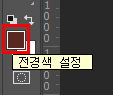
왼쪽 도구바 아래쪽에 색을 설정하는 네모칸이 보이시죠?
겹쳐진 네모 중 앞쪽 네모를 전경색, 뒤쪽 네모를 배경색이라고 합니다.
마우스를 올리면 설명이 나와서 이름을 알 수 있어요.
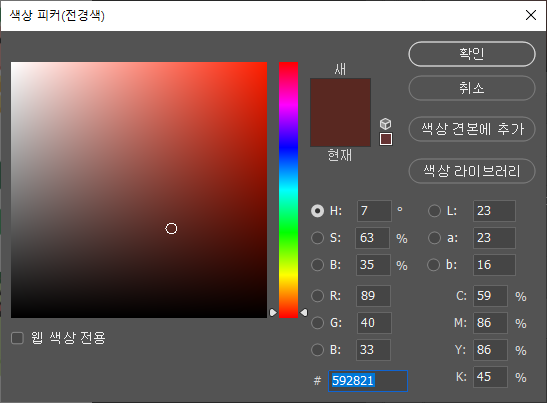
전경색 네모를 클릭하면
색을 변경할 수 있는 창이 뜹니다.
여기서 배경색으로 원하는 색을 골라주세요.

전경 색을 변경했다면
배경 레이어를 선택해준 뒤
단축키 [Alt + Delete]를 눌러주세요.
배경색이 한번에 칠해진 것을 알 수 있습니다.
배경색 바꾸기 어렵지 않죠?
참고로 Delete키는 키보드의 화살표 키 위쪽에 있습니다.
전경색으로 색 바꾸기
① 전경색 클릭으로 색 변경
② 단축키 Alt + Delete
2. 배경색으로 색 바꾸기
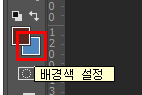
배경색으로도 색을 바꿀 수 있습니다.
전경색과 동일한 방법인데 단축키만 달라요.
일단 배경색도 똑같이 클릭으로
색을 바꿔주세요.

이번에는 단축키 [Ctrl + Delete]를 눌러주세요.
배경색 색상으로 색이 바뀌었죠?
간단하게 배경색을 바꿔보았습니다.
배경색으로 색 바꾸기
① 배경색 클릭으로 색 변경
② 단축키 Ctrl + Delete
3. 전경색 배경색 바꾸기
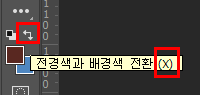
추가로 알려드리는 팁인데
전경색과 배경색 위쪽에 직각인 화살표가 보이시나요?
이 아이콘을 클릭하면 전경색과 배경색을 바꿀 수 있습니다.

바뀐 색상입니다.
단축키 [X]를 이용해서 간편하게 바꿀 수도 있어요.
전경색 배경색 전환
① 전경색 위에 있는 화살표 클릭
② 단축키 [X]
이상으로 포토샵에서 배경색 바꾸는 방법을 알아보았습니다.
도움이 되셨다면 공감과 댓글, 구독을 부탁드립니다.
[같이 보면 좋은 포스팅]
[program/포토샵] - 포토샵 보정 테두리 늘리기
포토샵 보정 테두리 늘리기
이미 그려진 이미지의 테두리만 살짝 늘리고 싶을 때 보정하는 방법을 알려드립니다. 1. 최소값 씰스티커를 편집 중인데요, 테두리 부분이 너무 얇아서 살짝만 늘려주려고 합니다. 그런데 또 하
ssimplay.tistory.com
[program/포토샵] - 포토샵에서 한 가지 색만 바꿔보자
포토샵에서 한 가지 색만 바꿔보자
사진 편집을 하다 보면 특정 색만 선택해서 변경하고 싶은 경우가 있어요. 내가 편집한 작업물이라면 레이어가 나누어져 있을 테니 수정하기 쉽지만 모두 한 레이어이면 수정하기 어렵겠죠? 그
ssimplay.tistory.com
그럼 이만.
총총.
'Design > 포토샵' 카테고리의 다른 글
| 특정색 바꾸기 (35) | 2022.03.31 |
|---|---|
| 포토샵 제품 사진 보정 (8) | 2022.01.13 |
| 포토샵 보정 테두리 늘리기 (12) | 2021.12.20 |
| 포토샵 작업창 분할해서 보기 (8) | 2021.12.11 |
| 포토샵에서 한 가지 색만 바꿔보자 (2) | 2021.10.27 |


